Win10屏幕亮度无法调节怎么办?Win10屏幕亮度不能
电脑维修 2023-07-03 09:36www.caominkang.com电脑维修知识
Win10下,如果想要调节屏幕亮度却发现调不了,那么除了可能是显卡驱动的问题之外,还可能就是设置的问题了,我们需要修改系统注册表来解决。那么Win10屏幕亮度无法调节怎么办?妙手电脑分享一下Win10屏幕亮度不能调节的解决方法。
1、我们在键盘上按下组合快捷键“Win+R”调出运行窗口,在运行窗口中输入“regedit”命令并确定即可打开注册表编辑器,如下图所示
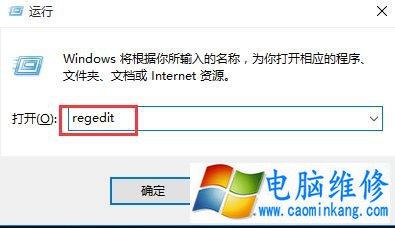
2、在注册表编辑器中,我们依次展开“HKEY_LOCAL_MACHINE\SYSTEM\ControlSet001\Control\Class\{4d36e968-e325-11ce-bfc1-08002be10318}”,在右侧窗口中找到“KMD_EnableBrightnessInterface2”值(如果没有该项我们就去新建一个即可),并将键值修改为0,如下图所示
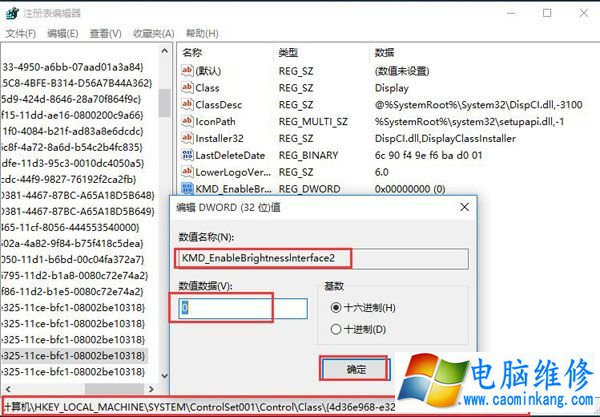
3、完成以上的注册表修改,即可解决Win10系统下屏幕亮度调节不了的问题。
以上就是电脑维修网妙手电脑分享的Win10屏幕亮度不能调节的解决方法,如果你不能调节屏幕的亮度,那么不妨通过上述修改注册表的方式来解决所在问题。
笔记本电脑维修
- 苹果电脑快捷键 苹果电脑快捷键大全表格
- 联想电脑维修 联想电脑维修地点
- 附近笔记本电脑维修 附近修笔记本电脑的地方
- 电脑硬件检测软件 电脑硬件检测软件通城网盘
- 电脑ip地址怎么看 清华同方电脑ip地址怎么看
- 电脑密码 电脑密码怎么去除掉
- 电脑没有声音 电脑没有声音是什么原因
- 电脑亮度怎么调 台式电脑亮度怎么调
- 电脑开机黑屏 电脑开机黑屏恢复按4个键
- 电脑ip地址 电脑ip地址冲突怎么解决
- 电脑无法开机 电脑无法开机一直黑屏
- 电脑维修免费上门附近
- 电脑黑屏怎么办 电脑黑屏怎么办主机还是亮的
- 360电脑管家 360电脑管家和腾讯电脑管家哪个更好
- 手机控制电脑 手机控制电脑的远程软件
- 电脑设置自动关机
